"Siri-förslagsfunktionen på min låsskärm är irriterande, och alla kan läsa mina nya e-postmeddelanden utan att låsa upp min iPhone, hur tar man bort Siri-förslag?" Sedan iOS 14 har Apple lagt till Siri Suggestions-widgeten till iPhone och iPad. Det kan visas på startskärmen, låsskärmen och Today View. Med den här funktionen kan du snabbt komma åt ny information. Den här guiden kommer dock att förklara hur man gör ta bort Siri-förslag från iPhone.
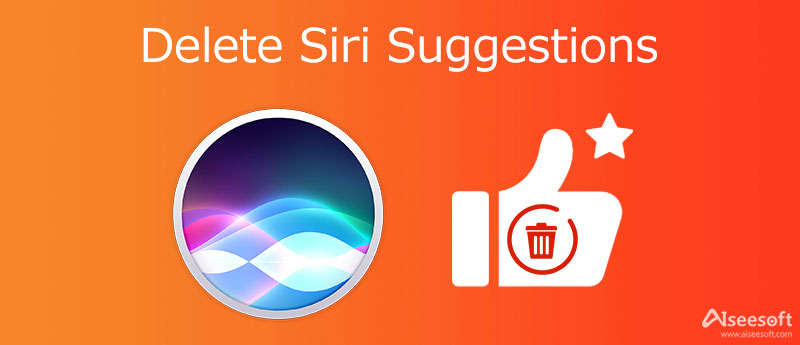
Ibland är Siri-förslagen ett bekvämt sätt att läsa e-postmeddelanden, nya meddelanden och andra meddelanden. Om du bara vill ta bort specifika appar från Siri Suggestions är metoderna nedan tillgängliga.
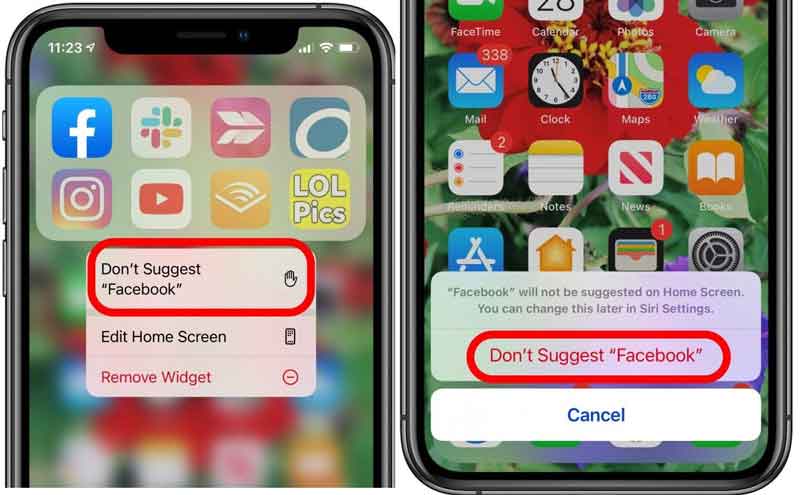
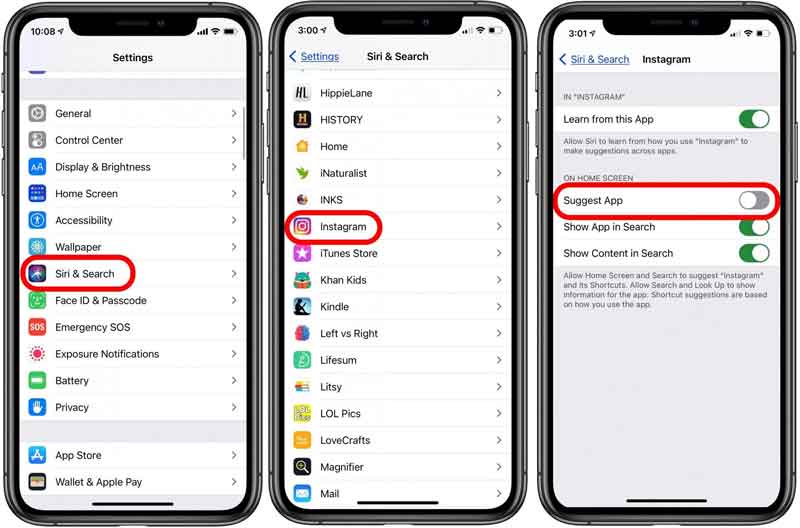
Notera: Nu kan du fortfarande se appen på Siri Suggestions på din startskärm. Du måste låsa din iPhone och låsa upp den.
Siri Suggestions fungerar som en widget på iPhones och iPads. Därför kan du ta bort Siri Suggestions från din iPhone genom att ta bort andra widgets. Här är stegen för att uppnå det snabbt.
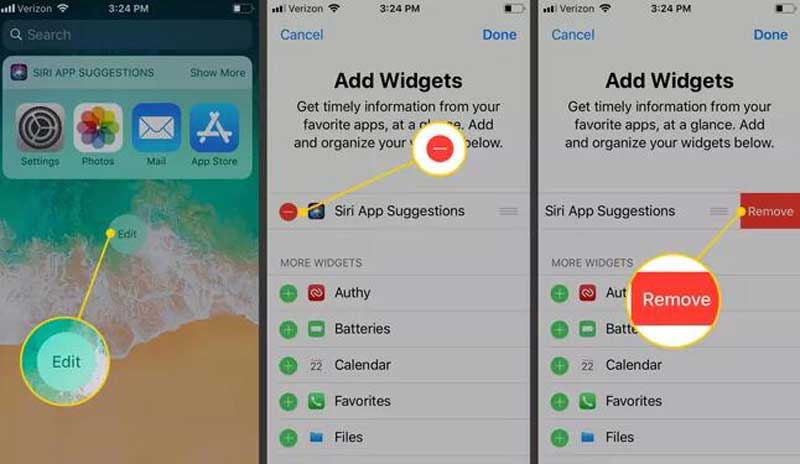
Siri-förslagen visas inte bara i dagens vy utan visas också på låsskärmen, startskärmen och sökningen. Om du vill bli av med funktionen från din iPhone helt, utför stegen nedan.
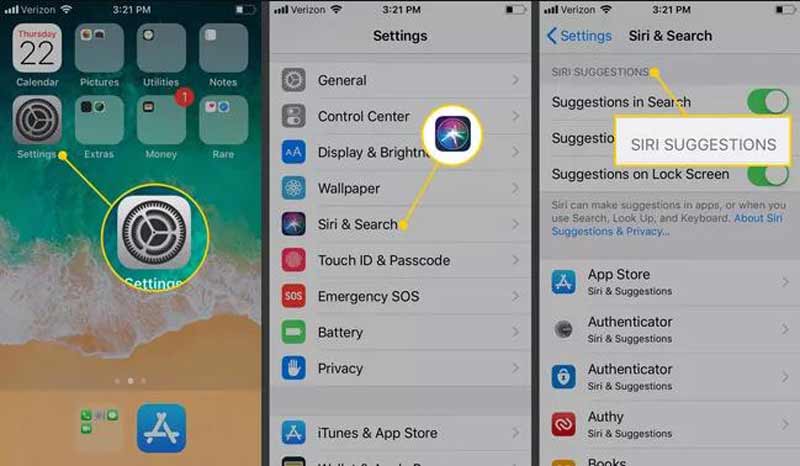


Det är svårt att frigöra iPhone-utrymme. Det kan vara anledningen till att många användare klagade på att deras telefoner blir allt långsammare. Som tur är, Aiseesoft iPhone Eraser kan hjälpa dig att enkelt lösa detta problem. Det kan ta bort skräpfiler, stora filer, cache och mer. Dessutom erbjuder den funktionen att radera hela iPhone.

143,600 Nedladdningar
Aiseesoft iPhone Eraser – Bästa iPhone Data Cleaner
100 % säker. Inga annonser.
100 % säker. Inga annonser.
Hur fungerar Siri Suggestions på iPhone?
Enligt Apple kommer Siri med förslag på vad du kan tänkas vilja göra härnäst, som att ringa in till ett möte, öppna och läsa ett mejl med mera. Den visar appinformation på widgeten på din låsskärm, hemskärm och mer.
Kan jag anpassa Siri-förslag?
Ja, du kan anpassa Siri-förslag i appen Inställningar, som att visa eller inaktivera en app, visa förslag på låsskärmen, startskärmen och mer efter dina behov.
Hur förhindrar jag Siri Suggestions från att skicka min plats?
Gå till appen Inställningar, tryck på Integritetspolicyoch peka på Platstjänster. Bläddra ner till Systemtjänster och tryck på den och stäng av Platsbaserade förslag.
Nu bör du förstå vad Siri Suggestions är, hur fungerar det, hur man tar bort specifika appar från det eller inaktiverar hela förslagen på iPhone. Varje mynt har två sidor, det har också Siri Suggestions. Det ger dig tillgång till information snabbt men det finns risker med att läcka din integritet. Aiseesoft iPhone Eraser kan hjälpa dig att frigöra iPhone -utrymme or radera data på iPhone säkert. Om du har bättre förslag eller andra frågor, skriv ner dem nedan.

iPhone Cleaner kan rensa bort värdelös data på din enhet selektivt. Du kan också använda den för att radera dina privata data och hålla din iPhone / iPad / iPod Touch snabb och säker.
100 % säker. Inga annonser.
100 % säker. Inga annonser.